win8系统中只有一个C盘怎么办|win8.1只有一个硬盘怎么分区
发布时间:2017-10-22 22:16:02 浏览数: 小编:jiwei
有用户买了新电脑,电脑预装的是win8系统,但是用户使用了一段时间后发现电脑中只有一个C盘。只有一个C盘的话是没有办法利用本地重装的方法的进行系统重装的,而且只有C盘也很不利于文件的归类,那么win8.1只有一个硬盘怎么分区呢?下面给大家分享解决方法。
相关教程:uefi gpt分区怎么安装ghost win7 64位系统
win8/win8.1系统划分C盘空间步骤如下:
1、按下Win+X打开快捷菜单,点击“磁盘管理”;
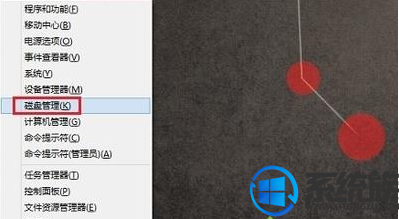
2、右键点击C盘,选择“压缩卷”;

3、输入压缩空间量,也就是要划分出来的空间,比如C盘400G,要保留100G,则输入307200MB,分出300G;
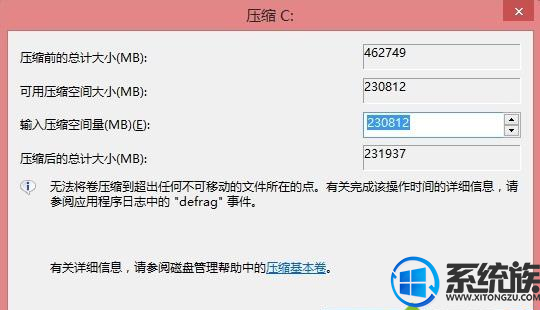
4、这时多出一个未分配的空间,右键选择“新建简单卷”;
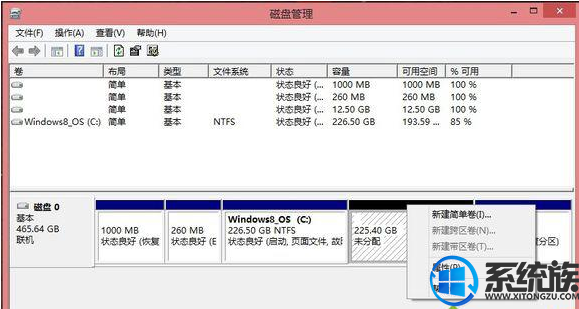
5、输入要分割的第一个分区的大小,比如100G,输入102400,下一步;
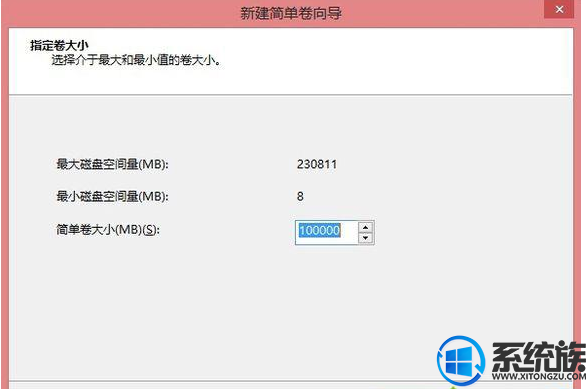
6、分配驱动器号,选择D盘;

7、选择按下列设置格式化这个卷,下一步;

8、这时多出一个D盘,右键未分配的空间,选择“新建简单卷”,继续建立分区;

9、完成分区操作后,如图所示,这边分出了D盘和E盘。
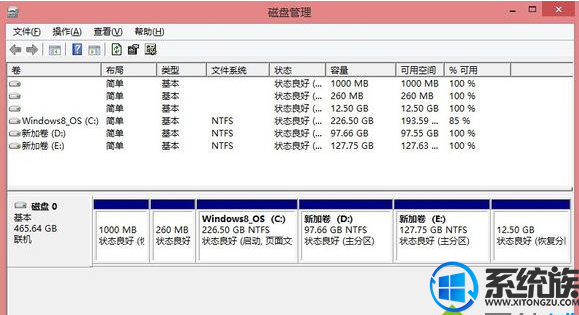
以上就是win8系统中只有一个C盘怎么办的解决方法了,这样分区之后你就能进行下一步的操作,或者是归类文件或者是进行系统重装,还不懂的朋友可以跟着小编的方法进行操作。
相关教程:uefi gpt分区怎么安装ghost win7 64位系统
win8/win8.1系统划分C盘空间步骤如下:
1、按下Win+X打开快捷菜单,点击“磁盘管理”;
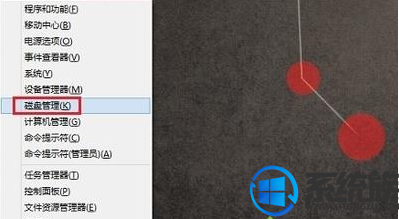
2、右键点击C盘,选择“压缩卷”;

3、输入压缩空间量,也就是要划分出来的空间,比如C盘400G,要保留100G,则输入307200MB,分出300G;
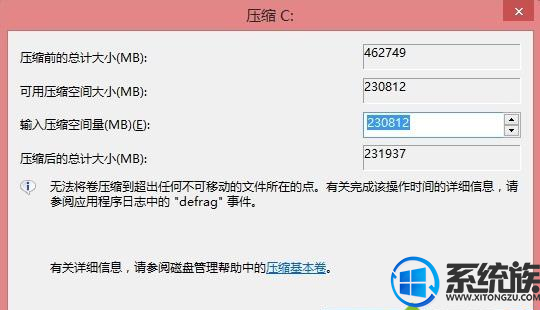
4、这时多出一个未分配的空间,右键选择“新建简单卷”;
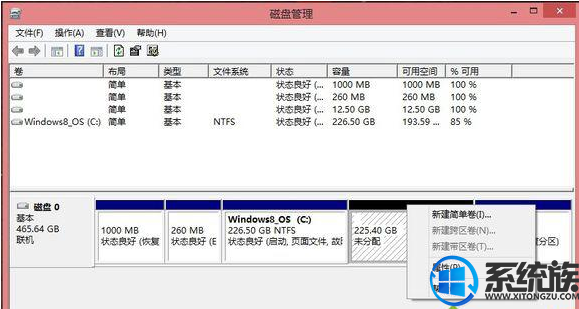
5、输入要分割的第一个分区的大小,比如100G,输入102400,下一步;
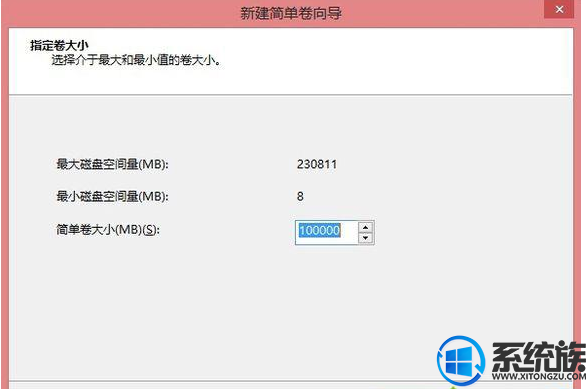
6、分配驱动器号,选择D盘;

7、选择按下列设置格式化这个卷,下一步;

8、这时多出一个D盘,右键未分配的空间,选择“新建简单卷”,继续建立分区;

9、完成分区操作后,如图所示,这边分出了D盘和E盘。
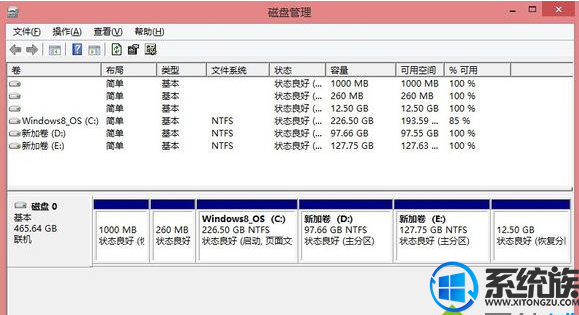
以上就是win8系统中只有一个C盘怎么办的解决方法了,这样分区之后你就能进行下一步的操作,或者是归类文件或者是进行系统重装,还不懂的朋友可以跟着小编的方法进行操作。
专题推荐: 如何给电脑系统分区



















